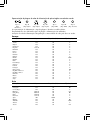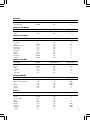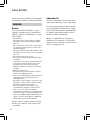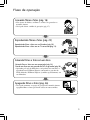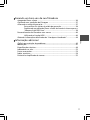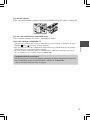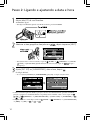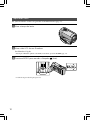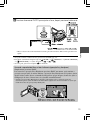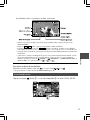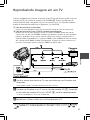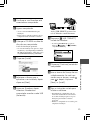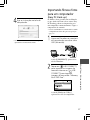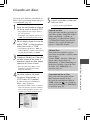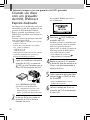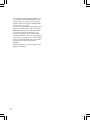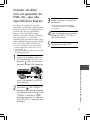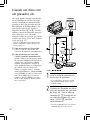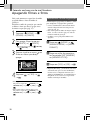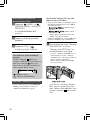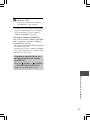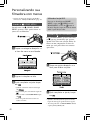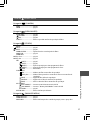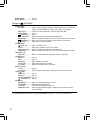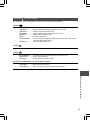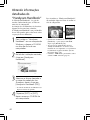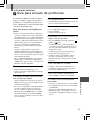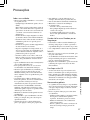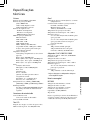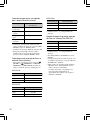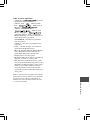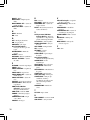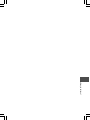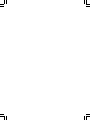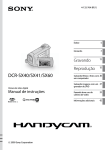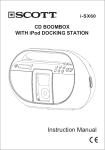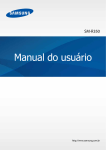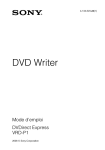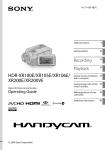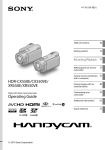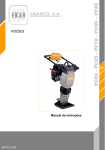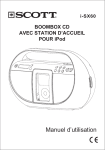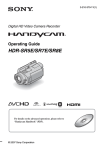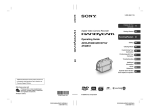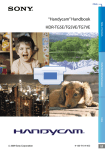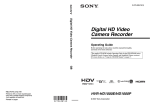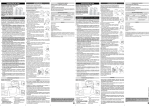Download DCR-SX40br.pmd
Transcript
DCR-SX40/SX41/SX60 Câmera de Vídeo Digital Manual de Instruções © 2009 Sony Corporation Impresso no Brasil Anotações do Proprietário O modelo e o número de série estão localizados na base do aparelho. Anote o número de série no espaço fornecido abaixo. Consulte-os sempre que entrar em contato com a Sony sobre este produto. Modelo DCRNº de Série Modelo ACNº de Série AVISO Para reduzir o risco de fogo ou choque elétrico, não exponha o aparelho à chuva ou umidade. Não exponha as baterias ao calor excessivo como luz direta do sol, fogo, etc. 2 Este símbolo tem por finalidade alertar o usuário sobre a presença de “voltagem perigosa” não isolada no interior do produto com potência suficiente para constituir em risco de choques elétricos. Este símbolo tem por finalidade alertar o usuário sobre a presença de instruções importantes de operação e manutenção (reparos) na literatura que acompanha o aparelho. INSTRUÇÕES IMPORTANTES DE SEGURANÇA GUARDE ESTAS INSTRUÇÕES. PERIGO - PARA REDUZIR O RISCO DE FOGO OU CHOQUE ELÉTRICO, SIGA CUIDADOSAMENTE ESTAS INSTRUÇÕES. • • • • • • • • • • • • Leia estas instruções. Guarde estas instruções. Atente para todos os avisos. Siga todas as instruções. Não use este aparelho próximo a água. Limpe somente com pano seco. Não bloqueie as aberturas de ventilação. Instale de acordo com as instruções do fabricante. Não instale próximo de fontes de calor como radiadores, registros de calor, fornos ou outros aparelhos (incluindo amplificadores) que possam produzir calor. Não despreze a função de segurança do plugue polarizado ou do tipo aterrado. Um plugue polarizado possui um pino maior do que o outro. Um plugue do tipo aterrado possui um terceiro pino. O pino maior ou o terceiro pino são fornecidos para sua segurança. Se o plugue fornecido não encaixar em sua tomada elétrica, peça a um eletricista para substituir a tomada por uma adequada. Proteja o cabo de alimentação de ser pisado ou prensado, especialmente nos plugues, tomadas e o ponto de onde sai do aparelho. Use somente acessórios/opcionais especificados pelo fabricante. Use somente racks, estantes, suportes, tripés ou mesas especificadas pelo fabricante ou vendidas com o aparelho. Quando um rack for utilizado, tenha cuidado quando mover o conjunto de rack/aparelho para evitar acidentes por quedas. • Desconecte este aparelho durante tempestades elétricas (raios) ou quando não for utilizar por longos períodos de tempo. • Em caso de necessidade, consulte somente o Serviço Autorizado Sony. O aparelho necessitará de reparos quando estiver danificado de qualquer forma, como quando o cabo de alimentação ou plugue estiver danificado, um líquido foi derramado ou objetos caíram no interior do aparelho, o aparelho foi exposto à chuva ou umidade, não operar normalmente ou foi derrubado. • Se o formato do plugue não se encaixar na tomada elétrica, use um adaptador de plugue com a configuração adequada para a tomada elétrica. 3 Representação de plugues do cabo de alimentação de países/regiões ao redor do mundo. Tipo A (Tipo americano) Tipo B (Tipo inglês) Tipo BF (Tipo inglês) Tipo B3 (Tipo inglês) Tipo C (Tipo CEE) Tipo SE (Tipo CEE) Tipo O (Tipo Oceania) A representação da alimentação e tipo de plugue é descrita na tabela abaixo. Dependendo da área, diferentes tipos de plugue e alimentação são utilizados. Atenção: O cabo de alimentação adequado para a necessidade de cada país deve ser usado. Europa País/região Alemanha Áustria Bélgica Dinamarca Espanha Finlândia França Grécia Holanda Hungria Irlanda Islândia Itália Luxemburgo Noruega Polônia Portugal Reino Unido República Eslovaca República Tcheca Romênia Rússia Suécia Suíça Voltagem Frequência (Hz) Tipo de plugue 230 230 230 230 127/230 230 230 220 230 220 230 230 220 230 230 220 230 240 220 220 220 220 230 230 50 50 50 50 50 50 50 50 50 50 50 50 50 50 50 50 50 50 50 50 50 50 50 50 C C C C C C C C C C C/BF C C C C C C BF C C C C C C Voltagem Frequência (Hz) Tipo de plugue 220 230 220 220/230 200/220 230/240 127/230 100 240 220 110 220 50 50 60 60 50 50 50 50/60 50 50 60 50 A BF C A/C BF C C A BF C/BF A A/C Ásia País/região China Cingapura Coréia (Rep.) Filipinas Hong Kong Índia Indonésia Japão Malásia Tailândia Taiwan Vietnã 4 Oceania País/região Voltagem Frequência (Hz) Tipo de plugue 240 230/240 50 50 O O Voltagem Frequência (Hz) Tipo de plugue 120 120 60 60 A A Voltagem Frequência (Hz) Tipo de plugue 120/240 110 110/220 110 110 120 110 110 120/127 120/240 110/220 60 60 60 60 60 60 60 50 60 60 60 A A A/C A A A A A A A A País/região Voltagem Frequência (Hz) Tipo de plugue Argentina Brasil Chile Colômbia Peru Venezuela 220 127/220 220 120 220 120 50 60 50 60 60 60 C/BF/O A/C C A A/C A Voltagem Frequência (Hz) Tipo de plugue 127/220 240 220 220 230 220 50 50 50 50 50 50 A/C/BF C/BF C/BF C/BF C C Voltagem Frequência (Hz) Tipo de plugue 220/230 127/220 220 220 220 230 240 230 220 50 50 50 50 50 50 50 50 50 C/BF C C C C C/BF C/BF C/BF C Austrália Nova Zelândia América do Norte País/região Canadá EUA América Central País/região Bahamas Costa Rica Cuba Dominicana (Rep.) El Salvador Guatemala Honduras Jamaica México Nicarágua Panamá América do Sul Oriente Médio País/região Arábia Saudita Emirados Árabes Unidos Irã Iraque Israel Turquia África País/região África do Sul Argélia Congo (Dem.) Egito Etiópia Nigéria Quênia Tanzânia Tunísia 5 Leia antes Antes de operar o aparelho, leia atentamente este manual e guarde-o para futuras consultas. CUIDADO Bateria Se a bateria for mau utilizada, ela pode explodir, causando fogo ou queimaduras químicas. Observe as informações a seguir com cuidado. • Não desmonte. • Não quebre nem exponha a bateria a qualquer pancada ou colisão como marteladas, quedas, pisões, etc. • Não a coloque em curto-circuito e não permita que objetos de metal entrem em contato com os terminais da bateria. • Não exponha a temperaturas acima de 60°C, como sob luz direta do sol ou em um carro estacionado sob o sol. • Não incinere nem a jogue ao fogo. • Não manuseie baterias de lítio-íon danificadas ou vazando. • Certifique-se de recarregar a bateria usando um recarregador de bateria genuíno Sony ou um dispositivo que possa recarregar a bateria. • Mantenha a bateria fora do alcance de crianças pequenas. • Mantenha a bateria seca. • Troque somente por baterias iguais ou equivalentes, recomendadas pela Sony. • Após o uso, as pilhas/baterias podem ser dispostas em lixo doméstico. Conforme Resolução CONAMA 257/99. Em respeito ao meio ambiente, a Sony tem como boa prática a coleta de pilhas e baterias, dando a destinação adequada das mesmas. • Para sua segurança, não as incinere. Para o encaminhamento de pilhas e baterias usadas Sony, acesse o site www.sony.com.Br/ electronicos/insr_meioamb-sp_recolhimento.crp ou entre em contato com a Central de Relacionamento Sony: (0XX11) 4003 SONY (7669) para capitais de regiões metropolitanas e 0800 880 SONY (7669) para demais localidades. Troque a bateria somente pelo tipo especificado, caso contrário, pode ocorrer fogo ou acidentes. 6 Adaptador CA Não use o Adaptador CA em locais confinados como entre uma parede e um móvel. Use uma tomada elétrica próxima quando usar o Adaptador CA. Desconecte o Adaptador CA da tomada elétrica imediatamente, se qualquer mau funcionamento ocorrer durante o uso da sua filmadora. Mesmo se a filmadora for desligada, a alimentação CA continua a ser fornecida enquanto estiver conectada à tomada elétrica através do Adaptador CA. Declaração de Conformidade Marca: SONY Modelo: DCR-SX40, DCR-SX41, DCR-SX60 Parte Responsável: Sony Electronics Inc. Endereço: 16530 Via Esprillo, San Diego, CA 92127 U.S.A. Telefone: 858-942-2230 Este dispositivo está de acordo com a Parte 15 das Normas FCC. A operação está sujeita as duas condições a seguir: (1) Este dispositivo não deve causar interferências danosas e, (2) este dispositivo deve aceitar qualquer interferência recebida, incluindo aquelas que possam causar operações indesejadas. CUIDADO Qualquer alteração ou modificação que não esteja expressamente aprovada neste manual pode anular a garantia. Nota Este equipamento foi testado e encontra-se de acordo com os limites dos dispositivos digitais de Classe B, pertencentes à Parte 15 das Normas FCC. Estes limites foram determinados para fornecer proteção contra interferências danosas em uma instalação residencial. Este equipamento gera, utiliza e pode irradiar energia de rádio frequência e se não instalado e utilizado de acordo com as instruções, pode causar interferências na comunicação de rádio. No entanto, não existem garantias de que as interferências não ocorram em uma instalação em particular. Se este equipamento causar interferências na recepção de rádio ou televisão, que podem ser determinadas desligando e ligando o equipamento, o usuário pode tentar corrigir o problema através de uma ou mais das seguintes medidas: – Reoriente ou reposicione a antena de recepção. – Aumente a distância entre o equipamento e o receptor. – Conecte o equipamento a uma tomada de circuito diferente daquela na qual o receptor está conectado. – Consulte o revendedor ou um técnico experiente em rádio/TV. O cabo de interface fornecido deve ser utilizado com o equipamento para que esteja de acordo com os limites dos dispositivos digitais pertencentes à Sub-parte B da Parte 15 das Normas FCC. Itens fornecidos Os números entre ( ) referem-se à quantidade fornecida. s Adaptador CA (1) s Cabo de alimentação (1) s Cabo de conexão A/V (1) A s Cabo USB (1) A s Bateria recarregável NP-FH30 (1) s CD-ROM “Handycam Application Software” (1) (pág. 24). – “PMB” (software) incluindo “PMB Guide” – “Handycam Handbook” (PDF) s “Manual de Instruções” (este manual) (1) • Veja a página 38 para a mídia “Memory Stick” que você pode usar com esta filmadora. 7 Notas sobre o uso Utilizando sua filmadora • A filmadora não é à prova de poeira, à prova de goteiras nem à prova de água. Veja “Precauções” (pág. 47). • Não faça nenhuma das seguintes ações quando (filme)/ (foto) (pág. 14) ou a as lâmpadas lâmpada de acesso (pág. 38) estiverem acesas ou piscando. Caso contrário, a mídia de gravação pode ser danificada, as imagens gravadas podem ser perdidas ou outro mau funcionamento pode ocorrer. – ejetar a mídia “Memory Stick PRO Duo” – remover a bateria ou o Adaptador CA da filmadora • Quando conectar sua filmadora a um outro dispositivo com um cabo, certifique-se de inserir o plugue conector da forma correta. Forçar o plugue no terminal poderá danificar o terminal e resultar em mau funcionamento da filmadora. • Se você repetir as ações de gravação/apagamento por um longo tempo, pode ocorrer fragmentação de dados na mídia de gravação. As imagens não poderão ser salvas ou gravadas. Neste caso, salve suas imagens em algum tipo de mídia externa primeiro e, depois, faça [MEDIA FORMAT] (pág. 36). • A tela LCD é fabricada usando tecnologia de precisão extremamente alta, e assim, mais de 99,99% dos pixel são operacionais para uso efetivo. No entanto, podem ocorrer pequenos pontos pretos e/ou brilhantes (nas cores branca, vermelha, azul ou verde) que aparecem constantemente na tela LCD. Estes pontos são o resultado normal do processo de fabricação e não afetam a imagem gravada. Sobre a gravação • Antes de iniciar a gravação, teste a função de gravação para certificar-se de que as imagens e o som estão sendo gravados sem problemas. • Não será fornecido nenhum tipo de compensação pela perda de conteúdos de gravação, mesmo se a gravação ou reprodução não for possível devido a um mau funcionamento da filmadora, mídia de gravação, etc. 8 • Os sistemas de cores de TV diferem de acordo com o país/região. Para visualizar suas gravações em um TV, você precisará de um TV baseado no sistema NTSC. • Programas de televisão, filmes, vídeo tapes e outros materiais podem estar protegidos por direitos autorais. A gravação não autorizada destes materiais pode violar as leis de direitos autorais. • Para evitar a perda de dados de imagem, salve suas imagens gravadas em mídias externas periodicamente. Recomendamos que salve seus dados de imagem em um disco, como um DVD-R, usando seu computador. Você também pode salvar seus dados de imagem usando um gravador de DVD, videocassete ou gravador de DVD/HDD. Sobre a alteração do ajuste de idioma • As mensagens na tela utilizadas para ilustrar os procedimentos de operação estão em inglês. Altere o idioma antes de usar sua filmadora, se necessário (pág. 15). Consulte o “Dicionário simplificado de termos” (pág. 55) caso seja necessário. Sobre este manual • As imagens da tela LCD usadas neste manual são apenas para ilustração e foram capturadas usando uma câmera fotográfica digital e, portanto, podem aparecer diferentes das imagens reais da tela LCD. • Neste Manual de Instruções, a memória interna da filmadora e a mídia “Memory Stick PRO Duo” são chamadas de “mídia de gravação”. • Neste Manual de Instruções, tanto a mídia “Memory Stick PRO Duo” como a mídia “Memory Stick PRO-HG Duo” são referidas como “Memory Stick PRO Duo”. • Você encontrará o “Handycam Handbook” (Livreto da Handycam) (PDF) no CD-ROM fornecido (pág. 44). • As fotos de tela são do Windows Vista. As cenas podem variar de acordo com o sistema de operação do computador. Fluxo de operação Gravando filmes e fotos (pág. 16) • Nos ajustes de fábrica, os filmes e as fotos são gravadas na memória interna. • Você pode alterar a mídia de gravação (pág. 37). Reproduzindo filmes e fotos (pág. 20) Reproduzindo filmes e fotos em sua filmadora (pág. 20). Reproduzindo filmes e fotos em um TV conectado (pág. 23). Salvando filmes e fotos em um disco Salvando filmes e fotos com um computador (pág. 24). Criando um disco com um gravador de DVD ou gravador (pág. 30). • Operando pela tela da filmadora, você poderá criar um disco e reproduzi-lo no DVDirect Express conectando o gravador de DVD dedicado, DVDirect Express (vendido separadamente) em sua filmadora. Apagando filmes e fotos (pág. 36) • Você pode aumentar o espaço de gravação da memória interna apagando filmes e fotos que foram salvas em outras mídias. 9 Índice INSTRUÇÕES IMPORTANTES DE SEGURANÇA ................................................. 3 Leia antes ........................................................................................................... 6 Fluxo da operação ............................................................................................. 9 Iniciando Passo 1: Carregando a bateria ........................................................................ 12 Carregando a bateria em outro país ............................................... 13 Passo 2: Ligando e ajustando a data e hora ................................................. 14 Alterando o ajuste de idioma .......................................................... 15 Gravando Gravando ......................................................................................................... 16 Gravando e reproduzindo filmes e fotos facilmente (operação Easy Handycam) .............................................................. 19 Reprodução Reproduzindo na filmadora ........................................................................... 20 Reproduzindo imagens em um TV ................................................................ 23 Salvando filmes e fotos com um computador Preparando um computador (Windows) ...................................................... 24 Quando usar um Macintosh ............................................................. 24 Criando um disco com um toque (One Touch Disc Burn) ............................ 26 Importando filmes e fotos para um computador (Easy PC Back-up) .......... 27 Alterando o drive de destino ou pasta para filmes e fotos .......... 28 Iniciando o PMB (Picture Motion Browser) ................................................... 28 Criando um disco ............................................................................................ 29 Copiando um disco ........................................................................... 29 Editando filmes ................................................................................. 29 Capturando fotos de um filme ........................................................ 29 Salvando imagens com um gravador de DVD, gravador Criando um disco com um gravador de DVD, DVDirect Express dedicado ............................................................................. 30 Criando um disco com um gravador de DVD, etc., que não seja DVDirect Express ....................................................................... 33 Criando um disco com um gravador, etc. ..................................................... 34 10 Fazendo um bom uso da sua filmadora Apagando filmes e fotos ................................................................................ 36 Copiando com condições de filmagem ......................................................... 37 Alterando a mídia de gravação ..................................................................... 37 Para verificar os ajustes da mídia de gravação .............................. 38 Duplicando ou copiando filmes e fotos da memória interna para o “Memory Stick PRO Duo” ................................................................ 39 Personalizando sua filmadora com menus ................................................... 40 Utilizando a função HELP ................................................................. 40 Obtendo informações detalhadas do “Handycam Handbook” .................. 44 Guia para solução de problemas ............................................................... 45 Precauções ....................................................................................................... 47 Especificações técnicas .................................................................................... 49 Indicadores na tela .......................................................................................... 52 Partes e controles ............................................................................................ 53 Índice remissivo ............................................................................................... 54 Dicionário simplificado de termos ................................................................. 55 Índice Informação adicional 11 Iniciando Passo 1: Carregando a bateria Você pode carregar a bateria “InfoLITHIUM” (série H) após instalar em sua filmadora. • Você não poderá instalar nenhuma outra bateria “InfoLITHIUM” que não seja da série H em sua filmadora. Desligue sua filmadora fechando a tela LCD. Instale a bateria deslizando-a na direção da seta até ouvir um clique. Conecte o Adaptador CA e o cabo de alimentação em sua filmadora e na tomada elétrica. • Certifique-se de que o símbolo v do plugue DC está voltado para baixo. A lâmpada CHG (carga) acenderá e o carregamento iniciará. A lâmpada CHG (carga) apagará quando a bateria estiver totalmente carregada. Quando a bateria estiver carregada, desconecte o Adaptador CA do conector DC IN da sua filmadora. • Veja a página 50 sobre o tempo de carregamento, gravação e reprodução. • Quando sua filmadora estiver ligada, você poderá verificar a quantidade restante aproximada da bateria com o indicador de bateria restante no canto superior esquerdo da tela LCD. 12 Para remover a bateria Feche a tela LCD. Deslize a alavanca de liberação BATT (bateria) 1 e remova a bateria 2. Para usar uma tomada elétrica como alimentação Faça as mesmas conexões de “Passo 1: Carregando a bateria”. Notas sobre a bateria e o Adaptador CA Iniciando • Quando remover a bateria ou desconectar o Adaptador CA, feche a tela LCD e certifique-se de que as lâmpadas (filme)/ (foto) (pág. 14) estão desligadas. • Não coloque em curto-circuito o plugue DC do Adaptador CA ou o terminal da bateria com qualquer objeto metálico. Isto pode causar mau funcionamento. • No ajuste de fábrica, a filmadora desliga-se automaticamente se deixá-la sem qualquer operação por cerca de 5 minutos, para economizar energia ([A.SHUT OFF]). Carregando a bateria em outro país Você pode carregar a bateria em qualquer país/região usando o Adaptador CA fornecido com sua filmadora, dentro da faixa de 100 V - 240 V CA, 50 Hz/60 Hz. • Não use um transformador eletrônico de voltagem. 13 Passo 2: Ligando e ajustando a data e hora Abra a tela LCD da sua filmadora. A filmadora ligará. • Para ligar sua filmadora quando a tela LCD está aberta, pressione POWER. Selecione a área geográfica desejada com / , depois toque em [NEXT]. • Para ajustar a data e a hora novamente, toque em (HOME) t (SETTINGS) t [CLOCK/ LANG] t [CLOCK SET]. Quando um item não estiver na tela, toque em / até que o item apareça. Ajuste [DST SET] ou [SUMMERTIME], data e hora, depois . O relógio iniciará. • Se você ajustar [DST SET] ou [SUMMERTIME] para [ON], o relógio avançará 1 hora. • A data e a hora não aparecem durante a gravação, mas elas são automaticamente gravadas na mídia de gravação e poderão ser visualizadas durante a reprodução. Para visualizar a data e a hora, toque em (HOME) t (SETTINGS) t [VIEW IMAGES SET] t [DATA CODE] t [DATE/TIME] t t t . • Você pode desativar o som de bipe tocando em (HOME) t (SETTINGS) t [SOUND/DISP SET] t [BEEP] t [OFF] t t t . 14 Desligando Feche a tela LCD. A lâmpada (filme) piscará por alguns segundos e o aparelho desligará. • Você também pode desligar sua filmadora pressionando POWER. • Quando [POWER ON BY LCD] (pág. 42) estiver ajustado para [OFF], desligue sua filmadora pressionando POWER. Você pode alterar as mensagens na tela para visualizar as imagens em um idioma específico. Toque em (HOME) t (SETTINGS) t [CLOCK/ LANG] t [ LANGUAGE t t . SET] t o idioma desejado t Iniciando Alterando o ajuste de idioma 15 Gravando Gravando Gravando filmes No ajuste de fábrica, os filmes são gravados na memória interna (pág. 37). 1 Aperte a alça de mão. 2 Abra a tampa da lente. 3 Abra a tela LCD da sua filmadora. Sua filmadora é ligada. • Para ligar sua filmadora quando a tela LCD já está aberta, pressione POWER (pág. 14). 16 4 Pressione START/STOP para iniciar a gravação. • Você pode ampliar as imagens com a alavanca do zoom motorizado. Mova a alavanca levemente para um zoom lento. Mova-a mais para um zoom rápido. • • • • • • • Gravando Para parar a gravação pressione START/STOP novamente. Se você fechar a tela LCD durante a gravação, a filmadora irá parar a gravação. Veja a página 50 sobre o tempo de gravação de filmes. Quando um arquivo de filme exceder 2 GB, um próximo arquivo de filme é criado automaticamente. Você pode alterar a mídia de gravação (pág. 37). Você pode alterar o modo de gravação de filmes (pág. 42). STEADYSHOT] está ajustado para [ON] no ajuste de fábrica. [ Para ajustar o ângulo da tela LCD, primeiro abra a tela LCD 90 graus em relação à filmadora 1, depois ajuste o ângulo 2. Se você girar a tela LCD 180 graus para o lado da lente 2, você poderá gravar filmes/ fotos no modo espelho. • Você pode aumentar o nível de zoom usando o zoom digital. Ajuste o nível de zoom tocando em (HOME) t (SETTINGS) t [MOVIE SETTINGS] t [DIGITAL ZOOM] t o ajuste desejado t t t . 17 Capturando fotos No ajuste de fábrica as fotos são gravadas na memória interna (pág. 37). 1 Abra a tampa da lente. 2 Abra a tela LCD da sua filmadora. Sua filmadora é ligada. • Para ligar a filmadora quando a tela LCD já está aberta, pressione POWER (pág. 14). 3 Pressione MODE para acender a lâmpada • A faixa de aspecto da tela passa para 4:3. 18 (foto). 4 Pressione levemente PHOTO para ajustar o foco, depois pressione totalmente. • Você pode verificar o número de fotos graváveis na tela LCD (pág. 52). (HOME) t (SETTINGS) t [PHOTO SETTINGS] • Para alterar o tamanho da imagem toque em t[ IMAGE SIZE] t o ajuste desejado t t t . • Você não pode gravar fotos enquanto for mostrado. Gravando • Mova a alavanca do zoom motorizado levemente para um zoom lento. Mova-a mais para um zoom rápido. Gravando e reproduzindo filmes e fotos facilmente (operação Easy Handycam) Simplesmente pressione EASY. Para cancelar a operação Easy Handycam pressione EASY novamente após terminar a gravação ou operações do menu. Durante a operação Easy Handycam você poderá ajustar opções básicas como alterar o tamanho da imagem ou apagar imagens, dentro do ajuste e configuração de itens. Outros itens são ajustados automaticamente. • Quando a operação Easy Handycam for iniciada, praticamente todos os ajustes do menu são restaurados para os ajustes de fábrica automaticamente (alguns itens do menu mantêm os ajustes que foram feitos antes da operação Easy Handycam). 19 Reprodução Reproduzindo na filmadora No ajuste de fábrica os filmes e fotos gravados na memória interna são reproduzidos (pág. 37). Reproduzindo filmes 1 Abra a tela LCD da sua filmadora. Sua filmadora será ligada. • Para ligar sua filmadora quando a tela LCD já está aberta, pressione POWER (pág. 14). 2 Toque em (VIEW IMAGES). A tela VISUAL INDEX aparecerá após alguns segundos. 3 Toque na opção (filme) 1 t o filme desejado 2. • i aparece com o filme ou foto mais recentemente reproduzido ou gravado. Se você tocar no filme ou foto com i, você poderá continuar a reprodução a partir da última vez (B aparece na foto gravada no “Memory Stick PRO Duo”). 20 Sua filmadora inicia a reprodução do filme selecionado. Reprodução • Quando a reprodução do filme selecionado chegar no último filme, a tela retorna para a tela VISUAL INDEX. • Toque em / durante a pausa para reproduzir os filmes lentamente. • Conforme você repete o toque em / durante a reprodução, os filmes são reproduzidos mais rápidos em cerca de 5 vezes t cerca de 10 vezes t cerca de 30 vezes t cerca de 60 vezes. • Você pode ativar ou desativar as mensagens na tela pressionando DISP localizado no painel traseiro da tela LCD. • A data, hora e condições de filmagem da gravação são gravados automaticamente durante o modo de gravação. Esta informação não é mostrada durante a gravação, mas você pode visualizá-la durante a reprodução tocando em (HOME) t (SETTINGS) t [VIEW IMAGES SET] t [DATA CODE] t o ajuste desejado t t t . Para ajustar o volume do som de filmes Enquanto reproduz o filme, toque em t ajuste com / t . • Você pode ajustar o volume do som em OPTION MENU (pág. 40). Visualizando fotos Toque na opção (foto) 1 t na foto desejada 2 na tela VISUAL INDEX. 21 Sua filmadora mostrará a foto selecionada. • Você pode aplicar zoom na foto movendo a alavanca do zoom motorizado enquanto visualiza as fotos (PB ZOOM). Se você tocar um ponto no quadro PB ZOOM, o ponto passará para o centro do quadro. • Quando visualizar fotos gravadas em um “Memory Stick PRO Duo”, (pasta de reprodução) aparecerá na tela. 22 Reproduzindo imagens em um TV Conecte sua filmadora no conector de entrada de um TV ou videocassete usando o cabo de conexão A/V 1 ou um cabo de conexão com S VIDEO 2. Conecte sua filmadora na tomada elétrica usando o Adaptador CA para esta operação (pág. 13). Consulte também o manual de instruções fornecido com o dispositivo a ser conectado. 1 Cabo de conexão A/V (fornecido) Conecte em outro dispositivo através do conector A/V usando um cabo de conexão A/V. 2 Cabo de conexão A/V com S VIDEO (vendido separadamente) Quando conectar em outro dispositivo através do conector S VIDEO, usando um cabo de conexão A/V com um cabo S VIDEO (vendido separadamente), imagens de maior qualidade podem ser produzidas do que com um cabo de conexão A/V. Conecte os plugues branco e vermelho (áudio esquerdo/direito) e o plugue S VIDEO (canal S VIDEO) do cabo de conexão A/V com um cabo S VIDEO (vendido separadamente). O plugue de conexão amarelo não é necessário. Conectando somente o plugue S VIDEO não haverá áudio. Reprodução 1 Ajuste o seletor de entrada do TV para a entrada que sua filmadora será conectada. • Para detalhes consulte o manual de instruções fornecido com o TV. 2 Conecte sua filmadora a um TV com o cabo de conexão A/V (1, fornecido) ou um cabo de conexão A/V com S VIDEO (2, vendido separadamente). • Conecte sua filmadora no conector de entrada do TV. 3 Reproduza os filmes e fotos em sua filmadora (pág. 20). • Você pode ajustar a faixa de aspecto de acordo com o TV conectado (wide/4:3) tocando em (HOME) t (SETTINGS) t [OUTPUT SETTINGS] t [TV TYPE] t [16:9] t [4:3] t t t . 23 Salvando filmes e fotos com um computador Preparando um computador Você pode fazer as seguintes operações usando o “PMB (Picture Motion Browser)”: – Importar imagens para um computador – Visualizar e editar imagens importadas – Criar um disco – Enviar filmes e fotos para websites Para salvar filmes e fotos usando um computador, instale o “PMB” do CD-ROM de antemão. • Não formate a memória interna da sua filmadora de um computador. Sua filmadora pode não operar corretamente. • Você pode criar discos usando discos de 12 cm do seguinte tipo com o “PMB”: – DVD-R/DVD+R/DVD+R DL: gravável – DVD-RW/DVD+RW: regravável Passo 1 Verificando o sistema do computador Sistema Operacional*1 Microsoft Windows XP SP3*2/Windows Vista SP1*3 (Windows) Outros Porta USB (deve ser fornecida como padrão Hi-Speed USB (USB 2.0 compatível)), gravador de DVD (drive de CD-ROM necessário para instalação). • A operação em todos os ambientes de computador não é garantida. *1 Instalação padrão necessária. A operação não é garantida se o Sistema Operacional foi atualizado ou em um ambiente multi-boot. *2 As edições de 64 bits e Starter (Edition) não são suportadas. *3 Starter (Edition) não é suportado. Quando usar um Macintosh O software fornecido “PMB” não é suportado por computadores Macintosh. Para processar fotos usando um computador Macintosh conectado em sua filmadora, veja o seguinte website: http://guide.d-imaging.sony.co.jp/mac/ ms/us/ CPU Intel Pentium III: 1 GHz ou mais rápido Aplicativo DirectX 9.0c ou mais recente (este produto é baseado na tecnologia DirectX. É necessário possuir o DirectX instalado). Memória 256 MB ou mais As necessidades de outros sistemas para o Sistema Operacional devem ser satisfeitas. Disco rígido Volume de disco necessário para instalação: Aproximadamente 500 MB (5 GB ou mais pode ser necessário quando criar discos DVDs). Monitor Mínimo de 1.024 × 768 pontos 24 Passo 2 Instalando o software “PMB” fornecido Instale o “PMB” antes de conectar sua filmadora a um computador. • Se uma versão de “PMB” fornecida com outro dispositivo já estiver instalado em seu computador, verifique a versão (o número da versão é mostrado ao clicar em [Help] - [About PMB]). Compare o número da versão do CD-ROM fornecido com o “PMB” que foi instalado, verifique se as versões foram instaladas em ordem, do menor para o maior. Se o número da versão anteriormente instalada do “PMB” for maior do que o “PMB” da sua filmadora, desinstale o “PMB” do computador e depois instale-o em ordem, do menor para o maior. Se você instalar uma versão maior do “PMB” primeiro, algumas funções podem não funcionar corretamente. • Veja a página 44 do “Handycam Handbook”. 1 Confirme se sua filmadora está conectada ao computador. 2 Ligue o computador. • Acesse como um Administrador para instalação. • Feche todos os aplicativos abertos em seu computador antes de instalar o software. 3 Coloque o CD-ROM no drive de disco do seu computador. A tela de instalação aparecerá. A tela [USB SELECT] aparecerá na tela da filmadora automaticamente. 7 Toque em [ USB CONNECT] na tela da filmadora. • Se a tela [USB SELECT] ao aparecer, toque em (HOME) t (OTHERS) t [USB CONNECT]. • Se a tela de instalação não aparecer, clique em [Iniciar] t [Computador] (no Windows XP, [Meu Computador]), clique duas vezes em [SONYPICTUTIL (E:)] (CD-ROM). 4 Clique em [Install]. computador. 9 Leia os termos da licença de uso 5 Selecione o idioma para o aplicativo a ser instalado, depois clique em [Next]. 6 Ligue sua filmadora, depois conecte a filmadora ao computador usando o cabo USB (fornecido). cuidadosamente. Se você concordar com os termos, mude para e depois clique em [Next] t [Install]. 0 Siga as instruções na tela para instalar o software. Salvando filmes e fotos com um compuador 8 Clique em [Continue] na tela do • Dependendo do computador, pode ser necessário instalar um terceiro software. Se a tela de instalação aparecer, siga as instruções para instalar o software necessário. • Reinicie o computador se necessário, para completar a instalação. 25 Criando um disco com um toque Quando a instalação estiver completa, os seguintes ícones aparecerão. Remova o CD-ROM do seu computador. (One Touch Disc Burn) • Outros ícones podem aparecer. • Nenhum ícone pode aparecer dependendo do procedimento de instalação. • O “Handycam Handbook” não é instalado neste procedimento (pág. 44). • Instale o “PMB” de antemão (pág. 24), no entanto, não inicie o “PMB”. • Conecte sua filmadora a uma tomada elétrica usando o Adaptador CA fornecido para esta operação (pág. 13). • Com (DISC BURN) em sua filmadora, você poderá salvar somente os filmes e fotos gravados na memória interna. Para desconectar sua filmadora do computador 1 Clique no ícone no canto inferior direito da área de trabalho do computador t [Safely remove USB Mass Storage Device]. 2 Toque em [END] t [YES] na tela da sua filmadora. Você pode salvar seus filmes e fotos em um disco, simplesmente pressionando (DISC BURN) em sua filmadora. Os filmes e fotos gravados em sua filmadora que ainda não foram salvos com One Touch Disc Burn poderão ser salvos em um disco automaticamente. Ligue seu computador e coloque um disco vazio no drive de DVD. • Veja a página 24 para os tipos de disco que você pode usar. • Se qualquer outro software que não seja o “PMB” iniciar automaticamente, feche-o. Ligue sua filmadora e conecte-a ao computador usando o cabo USB (fornecido). 3 Desconecte o cabo USB. Pressione 26 (DISC BURN). Importando filmes e fotos para um computador (Easy PC Back-up) Siga as instruções na tela do computador. Os filmes e fotos gravados em sua filmadora que ainda não foram salvos com o Easy PC Back-up podem ser importados para um computador automaticamente. Ligue o computador de antemão. • Conecte sua filmadora na tomada elétrica usando o Adaptador CD fornecido para esta operação (pág. 13). • Os filmes e fotos não são salvos no computador quando fizer One Touch Disc Burn. Ligue sua filmadora e conecte-a ao computador usando o cabo USB (fornecido). A tela [USB SELECT] aparecerá na tela da filmadora. Salvando filmes e fotos com um compuador Toque em [ USB CONNECT] para importar as imagens da memória interna ou [ USB CONNECT] para importar imagens de uma mídia “Memory Stick PRO Duo”. A janela [Handycam Utility] aparecerá na tela do computador. 27 Iniciando o PMB (Picture Motion Browser) Na tela do computador, clique em [Easy PC Back-up] t [Import]. Dê um duplo clique no ícone de atalho “PMB” na tela do computador. • Se o ícone não for mostrado na tela do computador, clique em [Iniciar] t [Todos os Programas] t [Sony Picture Utility] t [PMB] para iniciar o “PMB”. Os filmes e fotos são importados para seu computador. Quando a operação estiver completa, a tela “PMB” aparecerá. • Quando a operação estiver completa, uma tela para indicar que os filmes foram analisados pode aparecer. A analise dos filmes pode demorar. Enquanto isso, você poderá operar o “PMB”. Você pode visualizar, editar ou criar discos de filmes e fotos usando o “PMB”. Lendo o “PMB Guide” Para detalhes sobre como usar o “PMB”, leia o “PMB Guide”. Dê um duplo clique no ícone de atalho “PMB Guide” na tela do computador para abrir o “PMB Guide”. • Veja “PMB Guide” sobre a importação de filmes e fotos selecionados (pág. 28). Alterando o drive de destino ou pasta para filmes e fotos Na tela [Handycam Utility] no passo 3 acima, clique em [Easy PC Back-up] t [Change]. Na tela mostrada, você poderá selecionar o drive ou pasta onde as imagens serão salvas. 28 • Se o ícone não for mostrado na tela do computador, clique em [Iniciar] t [Todos os Programas] t [Sony Picture Utility] t [Help] t [PMB Guide]. Você também pode abrir o “PMB Guide” pelo [Help] do “PMB”. Criando um disco Você pode criar um disco selecionando os filmes e fotos previamente importados para seu computador (pág. 27). Siga as instruções na tela para criar um disco. • A criação do disco pode demorar. Ligue seu computador e coloque um disco vazio no drive de DVD. • Veja a página 24 para os tipos de discos que você pode usar. • Se qualquer outro software que não seja o “PMB” iniciar automaticamente, feche-o. Dê um duplo clique no ícone de atalho “PMB” na tela do computador para iniciar o “PMB”. • Você também pode iniciar o “PMB” clicando em [Iniciar] t [Todos os Programas] t [Sony Picture Utility] t [PMB]. • Para selecionar vários filmes e fotos, mantenha a tecla Ctrl pressionada e clique nas miniaturas. Na parte superior da janela clique em [Manipulate] t [DVD-Video (SD) Creation]. A janela usada para selecionar os filmes e fotos aparecerá. • Para adicionar filmes e fotos aos anteriormente selecionados, selecione os filmes e fotos na janela principal e arraste e solte na janela para seleção de filmes e fotos. Você pode copiar um disco gravado para outro disco usando “Video Disc Copier”. Clique em [Iniciar] t [Todos os Programas] t [Sony Picture Utility] t [Video Disc Copier] para iniciar o software. Veja a opção de ajuda para operar o “Video Disc Copier”. Editando filmes Você pode cortar somente as partes necessárias de um filme e salvá-lo como outro arquivo. Usando “PMB”, selecione o filme que deseja editar, depois clique em [Manipulate] t [Video Trimming] no menu para visualizar a janela de Corte de Vídeo. Veja “PMB Guide” na operação (pág. 28). Capturando fotos de um filme Você pode salvar um quadro de um filme como um arquivo de foto. Na janela de reprodução de filme do “PMB” clique em para visualizar a janela [Save Frame]. Veja “PMB Guide” na operação (pág. 28). Salvando filmes e fotos com um compuador Clique em [Folders] ou [Calendar] no lado esquerdo da janela e selecione a pasta ou data, depois selecione os filmes e fotos. Copiando um disco 29 Salvando imagens com um gravador de DVD, gravador Criando um disco com um gravador de DVD, DVDirect Express dedicado Operando pela tela da filmadora você pode salvar filmes em um disco quando usar um gravador de DVD dedicado DVDirect Express (vendido separadamente). Você também pode reproduzir estas imagens no disco criado. Consulte o manual de instruções fornecido com o gravador de DVD. A tela [DISC BURN] aparecerá na tela da filmadora. Pressione (DISC BURN) no gravador de DVD. • O DVDirect Express é referido como “gravador de DVD” nesta seção. • Somente discos não utilizados dos seguintes tipos, podem ser utilizados: – DVD-R de 12 cm – DVD+r de 12 cm • O dispositivo não suporta discos de duas camadas. • O gravador de DVD da Sony pode não ser disponível em alguns países/regiões. Os filmes gravados na memória interna que não foram salvos em nenhum disco serão gravados no disco. Após o disco ser criado, a bandeja do disco do gravador de DVD abrirá e você poderá remover o disco. Ligue sua filmadora e conecte o gravador de DVD no conector (USB) da sua filmadora com o cabo USB do gravador de DVD. Repita os passos 2 e 3 quando o tamanho total da memória de filmes a ser gravado exceder o espaço do disco. • Você também pode operar com (DISC BURN) em sua filmadora. Após a operação estar completa, t [END] na tela toque em da filmadora. • Toque em [EJECT DISC] e remova qualquer disco inserido. A tela [EXTERNAL DRIVE] aparecerá na tela da filmadora. • Use o Adaptador CA fornecido como alimentação (pág. 13). Quando usar a bateria, o gravador de DVD não funcionará. Insira um disco não usado no gravador de DVD e feche a bandeja do disco. 30 Feche a bandeja do disco no gravador de DVD e desconecte o cabo USB. Para criar um disco com as imagens selecionadas Para reproduzir um disco no gravador de DVD Para duplicar uma imagem desejada no disco ou para criar vários discos iguais, faça esta operação. 1 Toque em [DISC BURN OPTION] no passo 3 acima. 2 Selecione a mídia de gravação contendo o(s) filme(s) que deseja salvar. Miniaturas dos filmes aparecem na tela da filmadora. 3 Toque no filme que deseja gravar no disco. aparecerá. Salvando imagens com um gravador de DVD, gravador • Mantenha a imagem pressionada na tela LCD para confirmar a imagem. Toque em para retornar para a tela anterior. • Tocando na data, você poderá buscar a imagem pela data. t [YES] na tela da filmadora. 4 Toque em A bandeja do disco no gravador de DVD abrirá após a criação do disco. 5 Remova o disco do gravador de DVD e feche a bandeja do disco. • Para criar outro disco com o mesmo conteúdo, insira um novo disco e toque em [CREATE SAME DISC]. 6 Após a operação estar completa, toque em [EXIT] t [END] na tela da filmadora. 7 Feche a bandeja do disco do gravador de DVD e desconecte o cabo USB da sua filmadora. 1 Ligue sua filmadora e conecte o gravador de DVD no conector (USB) da sua filmadora com o cabo USB do gravador de DVD. A tela [EXTERNAL DRIVE] aparecerá. • Você pode reproduzir os filmes na tela do TV conectando a filmadora a um TV (pág. 23). 2 Insira um disco criado no gravador de DVD. Os filmes no disco aparecerão como VISUAL INDEX na tela da filmadora. 3 Pressione a tecla de reprodução do gravador de DVD. O filme é reproduzido na tela da filmadora. • Você também pode operar pela tela da filmadora (pág. 20). 4 Toque em [END] t [EJECT DISC] na tela da filmadora para remover o disco após a operação estar completa. 5 Toque em e desconecte o cabo USB. • Certifique-se de ligar a filmadora. O gravador de DVD é alimentado pela filmadora. • Você pode usar [DISC BURN OPTION] para criar vários discos iguais. • Não faça nenhuma das seguintes operações quando criar um disco. – Desligar a filmadora. – Desconectar o cabo USB ou o Adaptador CA. – Sujeitar a filmadora a pancadas ou vibrações mecânicas. – Ejetar o “Memory Stick PRO Duo” da filmadora. • Você não pode adicionar filmes em um disco criado. • Reproduza o disco criado para certificar-se de que a duplicação foi feita corretamente, antes de apagar os filmes de sua filmadora. • Se [Failed.] ou [DISC BURN failed.] aparecer na tela, insira outro disco no gravador de DVD e toque em (DISC BURN) novamente. 31 • Se o tamanho total da memória de filmes a ser gravado pela operação DISC BURN exceder o espaço do disco, a criação do disco irá parar quando o limite for alcançado. O último filme no disco pode ser cortado. • O tempo de criação do disco para duplicação de filmes até o limite do disco é de cerca de 20 a 60 minutos. Pode demorar mais, dependendo do modo de gravação ou número de cenas. • Você pode reproduzir discos criados em um reprodutor de DVD comum. Se a reprodução no for possível por qualquer razão, conecte a filmadora no gravador de DVD e depois reproduza. • A marca de disco aparecerá na tela da filmadora. • DVDirect Express pode não ser disponível em alguns países/regiões. 32 Criando um disco com um gravador de DVD, etc., que não seja DVDirect Express Você pode salvar filmes em um disco conectando a sua filmadora em dispositivos de criação de disco, como um Gravador de DVD da Sony que não seja DVDirect Express, com o cabo USB. Consulte também o manual de instruções fornecido com o dispositivo a ser conectado. O método usado para criar um disco, conectando sua filmadora em um gravador de DVD Sony com o cabo USB, é descrito aqui. Grave os filmes no dispositivo conectado. • Para detalhes consulte o manual de instruções fornecido com o dispositivo conectado. Após a operação estar completa, toque em [END] t [YES] na tela da filmadora. Desconecte o cabo USB. • Conecte sua filmadora a uma tomada elétrica usando o Adaptador CA fornecido, para esta operação (pág. 13). • O gravador de DVD Sony pode não ser disponível em alguns países/regiões. Ligue sua filmadora e conecte um gravador de DVD, etc., no conector (USB) da sua filmadora com o cabo USB (fornecido). Toque em [ USB CONNECT] quando os filmes estão gravados USB na memória interna ou [ CONNECT] quando os filmes estiverem gravados no “Memory Stick PRO Duo”, na tela da sua filmadora. Salvando imagens com um gravador de DVD, gravador A tela [USB SELECT] aparecerá na tela da filmadora. 33 Criando um disco com um gravador, etc. Você pode duplicar imagens reproduzidas em sua filmadora em um disco ou videocassete, conectando sua filmadora a um gravador de disco, um gravador de DVD Sony diferente de DVDirect Express etc., com cabo de conexão A/V. Conecte o dispositivo da forma 1 ou 2. Consulte também o manual de instruções fornecido com o dispositivo a ser conectado. Selecione a mídia de gravação que contém os filmes que deseja gravar antes de iniciar a operação (pág. 37). • Conecte sua filmadora a uma tomada elétrica usando o Adaptador CA fornecido para esta operação (pág. 13). 1 Cabo de conexão A/V (fornecido) Conecte o cabo de conexão A/V nos conectores de entrada do outro dispositivo. 2 Cabo de conexão A/V com cabo S VIDEO (vendido separadamente) Quando conectar outro dispositivo através do conector S VIDEO usando um cabo de conexão A/V com um cabo S VIDEO (vendido separadamente), imagens de maior qualidade podem ser produzidas do que com um cabo de conexão A/V. Conecte os plugues branco e vermelho (áudio esquerdo/direito) e o plugue S VIDEO (canal S VIDEO) do cabo de conexão A/V com cabo S VIDEO. Se voe conectar somente o plugue S VIDEO, você não ouvirá o som. O plugue amarelo (vídeo) não é necessário. Insira a mídia de gravação no dispositivo de gravação. • Se seu dispositivo de gravação possuir um seletor de entrada, ajuste-o para o modo de entrada. Conecte sua filmadora ao dispositivo de gravação (um gravador de disco, etc.) com o cabo de conexão A/V 1 (fornecido) ou um cabo de conexão A/V com cabo S VIDEO 2 (vendido separadamente). • Conecte sua filmadora nos conectores de entrada do dispositivo de gravação. 34 Inicie a reprodução em sua filmadora e grave no dispositivo de gravação. • Consulte o manual de instruções fornecido com seu dispositivo de gravação para detalhes. Quando a duplicação terminar, pare o dispositivo de gravação e depois sua filmadora. Salvando imagens com um gravador de DVD, gravador • Como a duplicação é feita através de transferência de dados analógica, a qualidade da imagem pode deteriorar-se. • Para esconder os indicadores na tela (como o contador, etc.) na tela do dispositivo conectado, toque em (HOME) t (SETTINGS) t [OUTPUT SETTINGS] t [DISP OUTPUT] t [LCD PANEL] (ajuste de fábrica) t t t . • Para gravar a data/hora ou os dados de ajuste da câmera, toque em (HOME) t (SETTINGS) t [VIEW IMAGES SET] t [DATA CODE] t o ajuste desejado t t t . Além disso, toque em (HOME) t (SETTINGS) t [OUTPUT SETTINGS] t [DISP OUTPUT] t [V-OUT/PANEL] t t t . • Quando o tamanho de tela do dispositivo de visualização (TV, etc.) for 4:3, toque em (HOME) t (SETTINGS) t [OUTPUT SETTINGS] t [TV TYPE] t [4:3] t t t . • Quando conectar um dispositivo mono, conecte o plugue amarelo do cabo de conexão A/V no conector de entrada de vídeo e o branco (canal esquerdo) ou o vermelho (canal direito) no conector de entrada de áudio do dispositivo. • O gravador de DVD Sony pode não ser disponível em alguns países/regiões. 35 Fazendo um bom uso da sua filmadora Apagando filmes e fotos Você pode aumentar o espaço livre da mídia apagando filmes e fotos da mídia de gravação. Selecione a mídia de gravação que contém os filmes e fotos que deseja apagar antes de iniciar a operação (pág. 37). Toque em (HOME) t (OTHERS) t [DELETE]. Para apagar filmes toque em [ DELETE] t [ DELETE]. • Para apagar fotos toque em [ t[ DELETE]. Formatando a mídia de gravação A formatação apaga todos os filmes e fotos para recuperar o espaço livre gravável. • Conecte sua filmadora a uma tomada elétrica usando o Adaptador CA fornecido para esta operação (pág. 13). • Para evitar a perda de dados de imagens importantes, você deve salvá-los (pág. 24) antes de formatar a mídia de gravação. • Os filmes e fotos protegidos também serão apagados. 1 Toque em DELETE] Toque e visualize a marca nos filmes ou fotos que deseja apagar. (HOME) t (MANAGE MEDIA) t [MEDIA FORMAT]. 2 Toque na mídia de gravação a ser formatada ([INT. MEMORY] ou [MEMORY STICK]). 3 Toque em [YES] t [YES] t Toque em t . 36 • Enquanto [Executing...] for mostrado, não feche a tela LCD, não opere as teclas da filmadora, não desconecte o Adaptador CA nem ejete o “Memory Stick PRO Duo” da sua filmadora (a lâmpada de acesso estará acesa ou piscando durante a formatação da mídia). t [YES] t • Para apagar todos os filmes de uma só vez No passo 2, toque em [ DELETE] t [ DELETE ALL] t [YES] t [YES] t . • Para apagar todos as fotos de uma só vez No passo 2, toque em [ DELETE] t [ DELETE ALL] t [YES] t [YES] t . . t t Copiando com condições de filmagem Alterando a mídia de gravação Uma grande variedade de ajustes e opções de configuração é disponível no menu (pág. 40). Você pode selecionar a memória interna ou “Memory Stick PRO Duo” como a mídia de gravação, reprodução ou edição em sua filmadora. Selecione a mídia a ser usada para filmes e fotos separadamente. No ajuste de fábrica, tanto filmes como fotos são gravados na memória interna. Ajustando a exposição para temas contra-luz (Backlight) Para ajustar a exposição de temas contraluz, pressione . (contra-luz) para visualizar .. Para cancelar a função contra-luz pressione . (contra-luz) novamente. • Você pode fazer as operações de gravação, reprodução e edição na mídia selecionada. • Veja a página 50 para o tempo de gravação de filmes. Usando um tripé Instale o tripé (vendido separadamente) no receptáculo de tripé usando um parafuso de tripé (vendido separadamente, o comprimento do parafuso deve ser menor do que 5,5 mm). Selecionando a mídia de gravação para filmes 1 Toque em (HOME) t (MANAGE MEDIA) t [MOVIE MEDIA SET]. A tela [MOVIE MEDIA SET] aparecerá. 2 Toque na mídia desejada. . A mídia de gravação é alterada. Fazendo um bom uso da sua filmadora 3 Toque em [YES] t 37 Selecionando a mídia de gravação para fotos 1 Toque em (HOME) t (MANAGE MEDIA) t [PHOTO MEDIA SET]. A tela [PHOTO MEDIA SET] aparecerá. 2 Toque na mídia de gravação desejada. 3 Toque em [YES] t Tipo de mídia “Memory Stick” que você pode usar com sua filmadora • Para gravação de filmes, recomendamos que use um “Memory Stick PRO Duo” de 512 MB ou mais, marcados com: – (“Memory Stick PRO Duo”)* – (“Memory Stick PRO-HG Duo”) * Independente de estarem marcados com Mark2, eles podem ser usados. • “Memory Stick PRO Duo” de até 16 GB foram testados e confirmados com esta filmadora. 1 Abra a tampa da mídia “Memory . A mídia de gravação é alterada. Para verificar os ajustes da mídia de gravação Acenda a lâmpada (filme) para verificar a mídia de gravação usada para filmes ou a lâmpada (foto) para fotos. O ícone da mídia é mostrado no canto superior direito da tela. Stick PRO Duo” e insira o “Memory Stick PRO Duo” na entrada até ouvir um clique. • Se forçar o “Memory Stick PRO Duo” na entrada na direção errada, o “Memory Stick PRO Duo”, a entrada ou os dados de imagem podem ser danificados. • Feche a tampa do “Memory Stick PRO Duo” após inseri-lo. : Memória interna : “Memory Stick PRO Duo” Inserindo o “Memory Stick PRO Duo” • Ajuste a mídia de gravação para [MEMORY STICK] para gravar filmes e/ou fotos no “Memory Stick PRO Duo” (pág.37). 38 A tela [Create a new Image Database File.] aparecerá quando inserir uma mídia “Memory Stick PRO Duo” nova enquanto a lâmpada (filme) estiver acesa. 2 Toque em [YES]. • Para gravar somente fotos no “Memory Stick PRO Duo”, toque em [NO] • Se [Failed to create a new Image Database File. It may be possible that there is not enough free space.] for mostrado no passo 2, formate o “Memory Stick PRO Duo” (pág. 36). Para ejetar o “Memory Stick PRO Duo” Abra a tampa da mídia “Memory Stick PRO Duo” e pressione levemente o “Memory Stick PRO Duo” uma vez. • Não abra a tampa da mídia “Memory Stick PRO Duo” durante a gravação. • Quando inserir ou ejetar o “Memory Stick PRO Duo”, tenha cuidado para que o “Memory Stick PRO Duo” não salte e caia. Duplicando ou copiando filmes e fotos da memória interna para o “Memory Stick PRO Duo” Toque em (HOME) t (OTHERS) t [MOVIE DUB]/[PHOTO COPY], depois siga as mensagens na tela. Fazendo um bom uso da sua filmadora 39 Personalizando sua filmadora com menus • Os itens do menu são descritos em detalhes com fotos no “Handycam Handbook” (pág. 44). Usando o HOME MENU Quando tocar em (HOME), HOME MENU aparecerá. Você poderá alterar os ajustes da sua filmadora. Utilizando a função HELP Para ver as descrições no HOME MENU, toque em (HELP) na tela torna-se HOME MENU (a base do laranja). Depois, toque no item do menu sobre o qual deseja saber. Usando o 1 Toque na categoria desejada t OPTION MENU O OPTION MENU aparece como uma janela pop-up (instantânea) que aparece quando você clica com o botão direito do mouse em um computador. Os itens do menu que você pode alterar no contexto aparecerão. o item do menu a ser alterado. 1 Toque na opção desejada t o item para alterar o ajuste. 2 Siga as instruções na tela. 3 Após completar o ajuste toque em . • Quando os itens não estão na tela toque em / . • Para retornar para a tela anterior toque em . • Para esconder a tela HOME MENU toque em . • Você não pode selecionar os itens ou ajustes em cinza. 40 2 Após completar o ajuste, toque em . • Quando o item desejado não aparecer na tela, toque em outra opção (pode não haver opção). • Você não pode usar o OPTION MENU durante a operação Easy Handycam. Lista do HOME MENU Categoria (CAMERA) MOVIE .................................. pág. 16 PHOTO .................................. pág. 18 Categoria (VIEW IMAGES) VISUAL INDEX ...................... pág. 20 FILM ROLL ..................... pág. 20 FACE ............................... pág. 20 PLAYLIST .............................. Mostra e reproduzi uma lista de reprodução de filmes Categoria (OTHERS) Categoria (MANAGE MEDIA) MOVIE MEDIA SET ................ pág. 37 PHOTO MEDIA SET ................ pág. 38 MEDIA INFO ......................... Mostra a informação sobre a mídia de gravação, como o espaço livre. Fazendo um bom uso da sua filmadora DELETE DELETE .................................... pág. 36 DELETE ................................... pág. 36 PHOTO CAPTURE .................. Captura fotos das cenas desejadas de filmes. MOVIE DUB .......................... pág. 39 PHOTO COPY COPY by select .............................. pág. 39 COPY by date ................................ pág. 39 EDIT DELETE ................... pág. 36 DELETE ................... pág. 36 PROTECT ................. Ajuste da proteção para evitar apagamento de filmes. PROTECT ................ Ajuste da proteção para evitar apagamento de fotos. DIVIDE .................... Divide filmes. PLAYLIST EDIT ADD ........................ Adiciona um filme em uma lista de reprodução ADD by date ........... Adicione filmes gravados no mesmo dia de uma vez em uma lista de reprodução. ERASE ..................... Apaga um filme da lista de reprodução. ERASE ALL .............. Apaga todos os filmes de uma lista de reprodução. MOVE ..................... Altera a ordem dos filmes em uma lista de reprodução. USB CONNECT X USB CONNECT ..... Conecta a memória interna através de USB. USB CONNECT ....... Conecta o “Memory Stick PRO Duo” através de USB. DISC BURN ................... pág. 26 BATTERY INFO ...................... Mostra a informação da bateria 41 MEDIA FORMAT ................... pág. 36 REPAIR IMG.DB F .................. pág. 46 Categoria (SETTINGS) MOVIE SETTINGS REC MODE ................... Ajusta o modo de gravação de filmes. Quando gravar temas de movimentos rápidos, uma alta qualidade de imagem, como [HQ], é recomendada. WIDE SELECT ................ Seleciona a relação horizontal e vertical quando gravar filmes. DIGITAL ZOOM ............. pág. 17 STEADYSHOT .......... pág.17 AUTO SLW SHUTTR ....... Ajuste da velocidade do obturador automaticamente. GUIDEFRAME ............... Mostra o quadro para certificar-se de que o tema está horizontal ou vertical. REMAINING SET ..... Ajuste como o tempo de gravação restante da mídia será mostrado. FACE SET ................ Ajuste para criar a tela Face Index. PHOTO SETTINGS IMAGE SIZE ............ Ajuste o tamanho da foto. FILE NO. ....................... Ajuste como determinar o número do arquivo. AUTO SLW SHUTTR ....... Ajuste da velocidade do obturador automaticamente. GUIDEFRAME ............... Mostra o quadro para certificar-se de que o tema está horizontal ou vertical. VIEW IMAGES SET DATA CODE .................. Mostra os dados detalhados da gravação durante a reprodução. SOUND/DISP SET VOLUME ....................... pág. 21 BEEP ............................ pág. 14 LCD BRIGHT ................. Ajuste do brilho da tela LCD. LCD BL LEVEL ............... Ajuste da luz de fundo da tela LCD. LCD COLOR .................. Ajuste da intensidade de cor da tela LCD. OUTPUT SETTINGS TV TYPE ........................ pág. 23 DISP OUTPUT ............... Ajuste para que as mensagens na tela apareçam ou não na tela do TV. CLOCK/ LANG CLOCK SET ................... pág. 14 AREA SET ..................... pág. 14 DST SET/SUMMERTIME pág. 14 LANGUAGE SET ...... pág. 15 GENERAL SET DEMO MODE ................ Ajuste se a demonstração aparece ou não. CALIBRATION ............... Calibragem do painel de toque. A.SHUT OFF .................. Altera o ajuste [A.SHUT OFF] (pág. 13). POWER ON BY LCD ...... Ajuste para que a filmadora ligue e desligue ou não quando a tela LCD é aberta e fechada. • [SOUND/DISP SET] é alterado para [SOUND SETTINGS] durante a operação Easy Handycam. 42 Lista do OPTION MENU Os seguintes itens são disponíveis somente no menu OPTION MENU. Opção SPOT MTR/FCS .............. Ajuste do brilho e foco para o tema selecionado simultaneamente. SPOT METER ................. Ajuste do brilho da imagem para um tema tocado na tela. SPOT FOCUS ................. Focaliza em um tema tocado na tela. TELE MACRO ................ Captura um tema em foco com o fundo fora de foco. EXPOSURE .................... Ajuste do brilho de filmes e fotos. FOCUS .......................... Focaliza manualmente. SCENE SELECTION ........ Seleciona um ajuste de gravação apropriado, de acordo com o tipo de cena, como uma vista noturna ou praia. WHITE BAL ................... Ajuste do balanço de branco. Opção FADER .......................... Desvanecimento e surgimento na transição das cenas. Opção BLT-IN ZOOM MIC ........ Grava filmes com som direcional, relativo ao ajuste do zoom. MICREF LEVEL .............. Ajuste do nível microfone. SELF-TIMER .................. Usando durante a gravação de fotos. Opções que dependem da situação/sem opção SLIDE SHOW ................. Reproduz uma série de fotos. SLIDE SHOW SET .......... Ajuste da opção de repetição da apresentação de slides. Fazendo um bom uso da sua filmadora 43 Obtendo informações detalhadas do “Handycam Handbook” O “Handycam Handbook” é o guia do usuário confeccionado para ser lido em uma tela de computador. As funções da sua filmadora são descritas, algumas delas com fotos coloridas. O “Handycam Handbook” tem por finalidade ser lido quando quiser saber mais sobre a operação da sua filmadora. Para instalar o “Handycam Handbook” em um computador Windows, coloque o CD-ROM no drive de disco do seu computador. Na tela de instalação mostrada, clique em [Handycam Handbook]. Selecione o idioma desejado e o nome do modelo da sua filmadora, depois clique em [Handycam Handbook (PDF)]. • O nome do modelo da sua filmadora está impresso na base do aparelho. Clique em [EXIT] t [EXIT], depois remova o CD-ROM do seu computador. 44 Para visualizar o “Handycam Handbook”, dê um duplo clique no ícone de atalho na tela do computador. • Quando usar um Macintosh, abra a pasta [Handbook] – a pasta [US] no CD-ROM, depois copie [Handbook.pdf]. • Você precisa do Adobe Reader para ler o “Handycam Handbook”. Se ele não estiver instalado em seu computador, você pode baixálo (download) na página da Adobe Systems: http://www.adobe.com/ • Consulte o “PMB Guide” para detalhes sobre o software “PMB” fornecido (pág. 28). Informação adicional Guia para solução de problemas Se encontrar problemas usando sua filmadora, use a tabela a seguir para resolver o problema. Se o problema persistir, desconecte a alimentação e entre em contato com o Serviço Autorizado Sony. Notas antes de enviar sua filmadora para reparos • Pode ser necessário reinicializar sua filmadora ou alterar a memória interna atual, dependendo do problema. Neste caso, os dados armazenados na memória interna serão apagados. Certifique-se de salvar os dados da memória interna em outra mídia (backup) antes de enviar sua filmadora para reparos. Não daremos nenhum tipo de compensação por dados perdidos da memória interna. • Durante o reparo, podemos verificar uma quantidade mínima de dados armazenados na memória interna para investigar o problema. No entanto, o Serviço Autorizado Sony não copiará nem guardará seus dados. • Veja o “Handycam Handbook” (pág. 44) para detalhes sobre os sintomas da sua filmadora e o “PMB Guide” (pág. 28) sobre a conexão da sua filmadora com um computador. Não liga. • Instale a bateria na filmadora (pág. 12). • Conecte o plugue do Adaptador CA na tomada elétrica (pág. 12). A filmadora não opera mesmo quando está ajustada para ligado. • Sua filmadora pode aquecer durante a operação. Isto não é um mau funcionamento. Desliga abruptamente. • Use o Adaptador CA (pág. 13). • Ligue novamente. • Carregue a bateria (pág. 12). Pressionando START/STOP ou PHOTO, as imagens não são gravadas. • Pressione MODE para acender a lâmpada (filme) ou (foto). • Sua filmadora está gravando a imagem que você acabou de capturar na mídia de gravação. Você não pode fazer nenhuma nova gravação durante este período. • A mídia de gravação está cheia. Apague as imagens desnecessárias (pág. 36). • O número total de cenas de filmes ou fotos excedeu a capacidade de gravação da sua filmadora. Apague as imagens desnecessárias (pág. 36). “PMB” não pode ser instalado. • Verifique o ambiente do computador ou o procedimento de instalação necessário para instalação do “PMB” (pág. 24). “PMB” não funciona corretamente. • Saia do “PMB” e reinicie seu computador. A filmadora não é reconhecida pelo computador. • Desconecte os dispositivos do conector USB do seu computador que não sejam o teclado, mouse e sua filmadora. • Desconecte o cabo USB do computador e da filmadora. Reinicie o computador e conecte o computador e a filmadora novamente na ordem correta. Informação adicional • Alguns segundos são necessários para que sua filmadora esteja pronta, após ser ligada. Isto não é um mau funcionamento. • Desconecte o Adaptador CA da tomada elétrica ou remova a bateria, depois, reconecte após cerca de 1 minuto. Se a filmadora ainda não funcionar, pressione RESET (pág. 53) usando um objeto pontiagudo (se pressionar RESET, todos os ajustes, incluindo os ajustes do relógio serão restaurados). Sua filmadora aquece. 45 Tela de auto-diagnóstico/ Indicadores de aviso Se indicadores aparecerem na tela LCD verifique a seguir. Se o problema persistir mesmo após tentar corrigir algumas vezes, entre em contato com o Serviço Autorizado Sony. C:04:ss • A bateria não é uma “InfoLITHIUM” série H. Não use outro tipo de bateria (pág. 12). • Conecte o plugue DC do Adaptador CA no conector DC IN da sua filmadora firmemente (pág. 12). C:13:ss / C:32:ss • Remova a alimentação. Reconecte-a e opere a filmadora novamente. E:20:ss / E:31:ss / E:61:ss / E:62:ss / E:91:ss / E:94:ss • Sua filmadora necessita de reparos. Entre em contato com o Serviço Autorizado Sony e informe o código de 5 dígitos que começa com “E”. • Nenhum “Memory Stick PRO Duo” está inserido (pág. 38). • Quando o indicador piscar, não há espaço suficiente para gravação de imagens. Apague as imagens desnecessárias (pág. 36) ou formate o “Memory Stick PRO Duo” (pág. 36) após armazenar as imagens em outra mídia. • O Arquivo de Database de Imagem está danificado. Verifique o Arquivo de Database de Imagem tocando em (HOME) t (MANAGE MEDIA) t [REPAIR IMG.DB.F.] t mídia de gravação. • O “Memory Stick PRO Duo” está danificado. Formate o “Memory Stick PRO Duo” com sua filmadora (pág. 36). • Um “Memory Stick Duo” incompatível está inserido (pág. 38). • O acesso ao “Memory Stick PRO Duo” foi restrito por outro dispositivo. 101-0001 • Quando o indicador pisca lentamente, o arquivo está danificado ou não pode ser lido. • A memória interna da sua filmadora está cheia. Apague as imagens desnecessárias da memória interna (pág. 36). • Um erro pode ter ocorrido com o drive da memória interna em sua filmadora. E • A bateria está fraca. 46 • A filmadora está instável. Segure firmemente a filmadora com as duas mãos. No entanto, note que o indicador de aviso de balanço da câmera não desaparece. • A mídia de gravação está cheia. Apague as imagens desnecessárias (pág. 36). Precauções Sobre o uso e cuidados • Não danifique o cabo de alimentação, por exemplo, deixando objetos pesados sobre ele. • Não use uma bateria deformada ou danificada. • Mantenha os contatos de metal limpos. • Se a bateria vazar: – Consulte o Serviço Autorizado Sony. – Lave qualquer líquido que tenha entrado em contato com sua pele. – Se qualquer líquido entrar em seus olhos, lave-os com água abundante e consulte um médico. Quando não for usar a filmadora por um longo tempo • Para manter o melhor estado da filmadora por um longo tempo, ligue-a e deixe-a gravando e reproduzindo imagens cerca de uma vez por mês. • Use completamente a bateria antes de guardá-la. Tela LCD • Não exerça pressão excessiva na tela LCD, pois isto pode causar danos. • Se sua filmadora for usada em um local frio, uma imagem residual pode aparecer na tela LCD. Isto não é um mau funcionamento. • Enquanto usar sua filmadora, a parte traseira da tela LCD pode aquecer. Isto não é um mau funcionamento. Para limpar a tela LCD • Se marcas de dedos ou poeira sujarem a tela LCD, recomendamos que use um pano macio e limpo. Quando usar o Kit de Limpeza de LCD (vendido separadamente), não aplique o líquido diretamente na tela LCD. Use um papel toalha umedecido com o líquido. Manuseando o gabinete • Se o gabinete ficar sujo, limpe o corpo da filmadora com um pano macio levemente umedecido com água e depois, limpe novamente com um pano macio e seco. • Evite as seguintes situações para evitar danos ao acabamento: – Utilizar produtos químicos como tíner, benzina, álcool, panos com tratamento químico, repelentes, inseticidas e protetores solares. – Manusear a filmadora com as substâncias acima em suas mãos. – Deixar o gabinete em contato com objetos de borracha ou vinil por longos períodos de tempo. Informação adicional • Não use nem guarde a filmadora e os acessórios nos seguintes locais: – Qualquer lugar extremamente quente, frio ou úmido. Nunca deixe exposta a temperaturas acima de 60°C, como sob luz direta do sol, próximo de aquecedores ou em um carro estacionado sob o sol. Pode ocorrer mau funcionamento ou deformações. – Próximo de fortes campos magnéticos ou vibração mecânica. Pode ocorrer mau funcionamento. – Próximo de fortes ondas de rádio ou radiação. A filmadora pode não ser capaz de gravar corretamente. – Próximo de receptores de AM e equipamentos de vídeo. Podem ocorrer ruídos. – Na praia ou qualquer local empoeirado. Se a areia ou a poeira entrar em sua filmadora pode ocorrer mau funcionamento. Algumas vezes o problema não pode ser reparado. – Próximo a janelas ou ao ar livre, onde a tela LCD ou a lente possa ser exposta à luz direta do sol. Isto pode danificar o interior da tela LCD. • Opere sua filmadora em 6,8 V/7,2 V DC (bateria) ou 8,4 V DC (Adaptador CA). • Para operação DC ou CA, use os acessórios recomendados neste manual de instruções. • Não deixe que sua filmadora seja molhada, por exemplo, na chuva ou água do mar. Se sua filmadora molhar, pode ocorrer mau funcionamento. Algumas vezes este problema não pode ser reparado. • Se qualquer objeto sólido ou líquido cair no interior do gabinete, desconecte sua filmadora e leve-a para uma verificação no Serviço Autorizado Sony antes de operá-la novamente. • Evite manusear com brutalidade, desmontar, modificar, pancadas físicas ou impactos como marteladas, quedas ou pisões no produto. Tenha cuidado especial com a lente. • Mantenha a tela LCD fechada quando não usar sua filmadora. • Não embrulhe e opere sua filmadora com uma toalha, por exemplo. Isto pode causar superaquecimento interno. • Quando desconectar o cabo de alimentação puxe-o pelo plugue e nunca pelo próprio cabo. 47 Sobre o cuidado e a armazenagem da lente Quando se desfizer /transferir sua filmadora • Limpe a superfície da lente com um pano macio nos seguintes casos: – Quando houver marcas de dedos na superfície da lente. – Em locais quentes ou úmidos. – Quando a lente for exposta ao ar salgado como próximo ao mar. • Guarde em local bem ventilado com pouca poeira ou sujeira. • Para evitar mofo, limpe periodicamente a lente como descrito anteriormente. Mesmo se você operar [MEDIA FORMAT] (pág. 36) ou formatar, alguns dados podem não ser apagados completamente da memória interna. Sobre a bateria recarregável interna pré-instalada Sua filmadora possui uma bateria interna pré-instalada recarregável para manter a data, hora e outros ajustes, mesmo quando está desligada. A bateria recarregável interna é sempre recarregada enquanto a filmadora está conectada à tomada elétrica através do Adaptador CA ou enquanto a bateria está instalada. A bateria recarregável interna será totalmente descarregada em cerca de 3 meses se não utilizar a filmadora. Use sua filmadora após recarregar a bateria interna recarregável pré-instalada. No entanto, mesmo se a bateria interna não estiver carregada, a operação da filmadora não será afetada desde que não grave a data. Procedimentos Conecte sua filmadora a uma tomada elétrica usando o Adaptador CA fornecido e deixe-a com a tela LCD fechada por mais de 24 horas. 48 Quando transferir sua filmadora, recomendamos que faça [XXX EMPTY] (veja “Obtendo informações detalhadas do “Handycam Handbook” na página 44) para evitar a recuperação dos seus dados. Também, quando se desfizer da filmadora, recomendamos que destrua o corpo da filmadora. Quando se desfizer/transferir o “Memory Stick PRO Duo” Mesmo se você apagar os dados no “Memory Stick PRO Duo” ou formatá-lo em sua filmadora ou um computador, você pode não apagar completamente o “Memory Stick PRO Duo”. Quando der o “Memory Stick PRO Duo” para outra pessoa, recomendamos que apague completamente os dados usando o software de apagamento de dados em um computador. Também, quando se desfizer do “Memory Stick PRO Duo”, recomendamos que você destrua a mídia. Especificações técnicas Sistema Geral Formato do sinal: NTSC, padrão EIA Formato de gravação de filme Vídeo: MPEG2-PS Áudio: Dolby Digital 2 canais Dolby Digital Stereo Creator Formato de arquivo de foto : DCF Ver.2.0 Compatível : Exif Ver.2.21 Compatível : MPF Linha Base Compatível Mídia de gravação (filme/foto) Memória interna: DCR-SX40: 4 GB DCR-SX41: 8 GB DCR-SX 60: 16 GB Mídia “Memory Stick PRO Duo” Capacidade medida, 1 GB igual a 1 bilhão de bytes, uma parte da qual é usada para gerenciamento de dados. Dispositivo de imagem CCD (Charge Coupled Device) de 2,25 mm (tipo 1/8) Bruto: Aprox. 680.000 pixels Efetivo (filme, 16:9): Aprox. 410.000 pixels Efetivo (foto, 16:9): Aprox. 250.000 pixels Efetivo (foto, 4:3): Aprox. 340.000 pixels Lente Carl Zeiss Vario-Tessar 60×(Óptico), 120×, 2.000×(Digital) F1.8 ~ 6.0 Distância focal: F=1.8 ~ 108 mm Quando convertido para uma câmera fotográfica de 35 mm Para filmes: 39 ~ 2.340 mm (16:9) Para fotos: 44 ~ 2.640 mm (4:3) Temperatura da cor: [AUTO], [ONE PUSH], [INDOOR] (3.200K), [OUTDOOR] (5.800 K) Iluminação mínima 6 lx (lux) ([AUTO SLW SHUTTR] ajustado para [ON], velocidade do obturador 1/30 segundo) Alimentação: 6,8 V/7,2 V DC (bateria), 8,4 V DC (Adaptador CA) Consumo médio: Durante a gravação usando a tela LCD com brilho normal: Memória interna: 2,0 W “Memory Stick PRO Duo”: 2,0 W Temperatura de operação: 0°C a 40°C Temperatura de armazenagem: –20° a +60°C Dimensões (aprox.) 53 × 59 × 107 mm (L×A×P) incluindo partes que se projetam 53 × 59 × 113 mm (L×A×P) incluindo partes que se projetam e bateria recarregável fornecida, instalada Peso (aprox.) 200 g somente unidade principal 240 g incluindo bateria recarregável fornecida e “Memory Stick PRO Duo” Conector Remoto A/V: Conector de saída de vídeo/áudio Conector USB: mini-AB Alimentação: 100 V - 240 V CA, 50 Hz/60 Hz Consumo: 18 W Voltagem de saída: 8,4 V DC* Temperatura de operação: 0°C a 40°C Temperatura de armazenagem: –20°C a +60°C Dimensões (aprox.): 48 × 29 × 81 mm (L×A×P) excluindo as partes que se projetam Peso (aprox.): 170 g excluindo o cabo de alimentação * Veja a etiqueta no Adaptador CA para outra especificações. Bateria recarregável NP-FH30 Voltagem de saída máxima: 8,4 V DC Voltagem de saída: 7,2 V DC Voltagem de carga máxima: 8,4 V DC Corrente de carga máxima: 2,12 A Capacidade: 3,6 Mh (500mAh) Tipo: Li-ion Informação adicional Conectores de entrada/saída Adaptador CA AC-L200C/AC-L200D Projeto e especificações técnicas da sua filmadora e acessórios, sujeitas a alterações sem prévio aviso. • Fabricado sob licença da Dolby Laboratories. Tela LCD Imagem: 6,7 cm (tipo 2,7, faixa de aspecto 16:9) Número total de pixels: 123.200 (560 × 220) 49 Tempo de carregamento e uso esperado para a bateria fornecida (minutos) Mídia de gravação Modo de gravação Tempo de gravação Memória interna/“Memory Stick PRO Duo” [HQ] [SP] 240 (210) Tempo de carga (carga total) 115 [LP] 715 (460) Tempo de gravação contínua 100 • O número entre ( ) é o tempo mínimo de gravação. Tempo de gravação típica 50 Tempo de reprodução 135 Exemplo de tempo de gravação esperado de filmes no “Memory Stick PRO Duo” Modo de gravação • O tempo de gravação pode variar de acordo com as condições de gravação e do tema, [REC MODE] e o tipo de “Memory Stick”. • Condições de gravação: Modo de gravação [SP] • Tempo de gravação típica mostra o tempo quando repete as operações de iniciar/parar a gravação, alterar a lâmpada MODE e zoom. Tempo de gravação esperado de filmes na memória interna (minutos) • Para ajustar o modo de gravação toque em (HOME) t (SETTINGS) t [MOVIE SETTINGS] t [REC MODE]. No ajuste de fábrica, o modo de gravação é [SP] (pág. 42). DCR-SX40: Modo de gravação [HQ] Tempo de gravação 55 (50) [SP] 85 (50) [LP] 175 (115) DCR-SX41: Modo de gravação [HQ] 50 DCR-SX60: Tempo de gravação 120 (105) [SP] 170 (105) [LP] 360 (230) [HQ] 235 (210) Tempo de gravação 55 (50) [SP] 80 (50) [LP] 170 (110) • O número entre ( ) é o tempo mínimo de gravação. • Uma mídia “Memory Stick PRO Duo” Sony utilizada. • O tempo de gravação irá variar de acordo com as condições de gravação e o tipo de “Memory Stick PRO Duo” utilizado. • Sobre o tempo de carga/gravação/reprodução – Medidas com a câmera utilizada a 25°C (10°C a 30°C é recomendado) – O tempo de gravação e reprodução será menor em temperaturas baixas ou dependendo das condições sob as quais a filmadora é utilizada. Sobre as marcas registradas • “Handycam” e são marcas registradas da Sony Corporation. • “Memory Stick”, “ ”, “Memory Stick Duo”, “ ”, “Memory Stick PRO Duo”, “ ”, “Memory Stick PRO-HG Duo”, “ ”, “Memory Stick Micro”, “MagicGate”, “ ”, “MagicGate Memory Stick” e “MagicGAte Memory Stick Duo” são marcas comerciais ou registradas da Sony Corporation. • “InfoLITHIUM” é uma marca registrada da Sony Corporation. • “DVDirect” é uma marca registrada da Sony Corporation. • Dolby e o símbolo de duplo “D” são marcas registradas da Dolby Laboratories. • Microsoft, Windows, Windows Media, Windows Vista e DirectX são marcas comerciais ou registradas da Microsoft Corporation nos Estados Unidos e/ou outros países. • Macintosh e Mac OS são marcas registradas da Apple Inc. nos E.U.A. e outros países. • Intel, Intel Core e Pentium são marcas comerciais ou registradas da Intel Corporation ou suas subsidiárias nos Estados Unidos e outros países. • Adobe, o logo Adobe e Adobe Acrobat são marcas registradas ou comerciais da Adobe Systems Incorporated nos Estados Unidos e/ou outros países. Informação adicional Todos os outros nomes de produtos mencionados aqui podem ser marcas comerciais ou registradas de suas respectivas empresas. Além disso, os símbolos ™e ® não são mencionados em todos os casos neste manual. 51 Indicadores na tela Indicador Significado Número aproximado de fotos graváveis e mídia de gravação Pasta de reprodução 100/112 Filme atualmente reproduzido ou foto/Número total de filmes ou fotos gravadas Base Superior esquerdo Indicador Indicador Significado Face Index Significado Foco manual Tecla HOME Gravação temporizada SCENE SELECTION BLT-IN ZOOM MIC t 60 min MICREF LEVEL baixo Balanço de branco WIDE SELECT SteadyShot desativado Bateria restante SPOT MTR/FCS/SPOT METER/EXPOSURE Tecla de retorno TELE MACRO Centro Contra-luz . Indicador Significado Tecla OPTION [STBY]/[REC] Estado da gravação Tecla VIEW IMAGENS Tecla Apresentação de slides Tamanho da foto 101-0001 101-0005 Ajuste da apresentação de slides Aviso N Modo de reprodução - Nome do arquivo de dados Imagem protegida Tecla VISUAL INDEX Superior direito Indicador Significado Modo de gravação (HQ/SP/LP) Mídia de gravação/reprodução/ edição 0:00:00 Contador (hora:minuto:segundo) [00min] Tempo restante de gravação estimado FADER 52 • Os indicadores e suas posições são aproximadas e podem ser diferentes do que realmente vê. Partes e controles As figuras em ( ) são as páginas de referência. 1 Lente (lente Carl Zeiss) 2 Chave LENS CONVER (16, 18) 3 Microfone interno 9 Tecla START/STOP (17) 0 Alça de mão (16) qa Gancho para correia de ombro qs Conector DC IN (12) qd Conector Remoto A/V (23, 34) 1 Tela LCD/Painel de toque (14) Se você girar a tela LCD 180 graus, você pode fechar o painel com a tela LCD voltada para fora. Isto é conveniente durante as operações de reprodução. 1 Tecla POWER (15) 2 Tecla EASY (19) 3 Tecla RESET 1 Alavanca do zoom motorizado (17, 19) 2 Tecla PHOTO (19) 3 Tecla MODE (18) 4 Lâmpadas (filme)/ (foto) (14) 5 Bateria (12) 6 Receptáculo do tripé (37) 7 Alavanca de liberação BATT (bateria) (13) 8 Lâmpada CHG (carga) 4 Tecla . (Contra-luz) (37) 5 Tecla DISP (visualizar) (21) 6 Alto-falante 7 Tecla (DISC BURN) (26) 8 Entrada da mídia “Memory Stick PRO Duo” (38) 9 Lâmpada de acesso (memória interna, “Memory Stick PRO Duo”) (38) 0 Conector (USB) (30, 31, 33) Informação adicional Pressione RESET para inicializar todos os ajustes, incluindo o ajuste do relógio. 53 Índice remissivo A H T Ajuste da data e hora ............ 14 Handycam Handbook ........... 44 HOME MENU ............... 40, 41 Tela de auto-diagnóstico ....... 46 Tempo de gravação e reprodução ....................... 50 Tripé ..................................... 37 TV Type ................................ 23 TV ......................................... 23 B Bateria .................................. 12 Bipes de operação ................. 14 C Cabo de conexão A/V ..... 23, 34 Capturando fotos de um filme ........................... 29 Carregando a bateria em outro país ......................... 13 Carregando a bateria ............. 12 Computador .......................... 24 Contra-luz ............................. 37 Cópia .................................... 39 Copiando um disco ............... 29 Criando um disco ................. 29 D DATE/TIME ......................... 14 DELETE ............................... 36 Drive de destino ou pasta ..... 28 DST SET .............................. 14 DVDirect Express ................. 30 E Easy PC Back-up .................. 27 Editando filmes ..................... 29 Especificações técnicas ........ 49 F Filmes ............................. 16, 20 Fluxo de operação .................. 9 Formatar ............................... 36 Fotos ............................... 18, 21 Função HELP ....................... 40 G Gravador de disco ................. 34 Gravador de DVD ................. 30 Gravando .............................. 16 Guia para solução de problemas .................... 45 54 I Idioma ................................... 15 Indicadores de aviso ............. 46 Indicadores na tela ................ 52 Instalar .................................. 24 Itens fornecidos ...................... 7 L Ligando ................................. 14 M Macintosh ............................. 24 Manutenção .......................... 47 Menus ................................... 40 Mídia “Memory Stick” ......... 38 Mídia “Memory Stick PRO Duo” ........................ 38 Mídia “Memory Stick PRO-HG Duo” ................. 38 Mídia de gravação ................ 37 U USB ................................ 24, 30 Utilizando uma tomada elétrica como alimentação ............ 13 V VISUAL INDEX .................. 20 Volume .................................. 21 W Windows ............................... 24 Z Zoom ........................ 17, 19, 22 O One Touch Disc Burn ........... 26 Operação Easy Handycam .... 19 OPTION MENU ............. 40, 43 P Partes e controles .................. 53 PMB (Picture Motion Browser) .................... 24, 28 PMB Guide ........................... 28 R Reparos ................................. 45 Reprodução ........................... 20 RESET .................................. 53 S Sistema do computador ........ 24 Software ................................ 24 Você encontrará a lista de menus nas páginas 41 a 43. Dicionário simplificado de termos A A.SHUT OFF – Desligamento automático ADD – Adicionar ADD by date – Adicionar por data AREA SET – Ajuste de área AUTO SLW SHUTTR – Ajuste automático da velocidade do obturador B Backlight – Contra-luz BATT (Battery) – Bateria BATTERY INFO – Informação da bateria BEEP – Bipe BLT-IN ZOOM MIC – Zoom do microfone interno C Calendar – Calendário CALIBRATION – Calibragem Change – Alterar CHG – Carga CLOCK – Relógio Continue – Continuar COPY by date – Cópia por data COPY by select – Cópia por seleção Create a new Image Database File – Criar um novo arquivo de Database de Imagem CREATE SAME DISC – Criar o mesmo disco DATA CODE – Código de dados DATE/TIME – Data/Hora DC IN – Entrada DC (corrente contínua) DELETE – Apagar DELETE ALL – Apagar tudo DEMO MODE – Modo de demonstração DISC BURN – Gravar disco DISC BURN failed – Gravação do disco falhou DISC BURN OPTION – Opções de gravação de disco E EASY – Fácil Easy Handycam – Handycam Fácil Easy PC Back-up – Cópia de segurança para PC fácil EDIT – Editar EJECT DISC – Ejetar disco EMPTY – Vazio END – Encerrar ERASE – Apagar ERASE ALL – Apagar tudo Executing... – Executando EXIT – Sair EXPOSURE – Exposição EXTERNAL DRIVE – Drive externo F FACE – Face (rosto) Face Index – Índice de face FACE SET – Ajuste do índice de face FADER – Função de efeitos de transição entre cenas Failed – Falhou Failed to create a new Image Database File. It may be possible that there is not enough free space – Falha na criação de um novo arquivo de database de imagem. Pode ser possível que não haja espaço livre suficiente. FILE NO. – Número do arquivo FILM ROLL – Rolo de filme Film Roll Index – Índice rolo de filme FOCUS – Foco Folders – Pastas G GENERAL SET – Ajuste geral GUIDEFRAME – Quadro guia H Handycam Application Software – Software Aplicativo da Handycam Handycam Handbook – Livreto da Handycam Handycam Utility – Utilitário da Handycam HELP – Ajuda (normalmente, uma opção do menu para informações de ajuda) HOME – Principal (Lar) HQ (High Quality) – Alta qualidade H IMAGE SIZE – Tamanho da imagem Import – Importar INDOOR – Interno (ambiente) Install – Instalar INT. MEMORY – Memória interna L LANG (Language) – Idioma LCD BL LEVEL – Nível da luz de fundo da tela LCD LCD BRIGHT – Brilho da tela LCD LCD COLOR – Ajuste de cor da tela LCD LCD PANEL – Tela LCD LENS COVER – Tampa da lente M MANAGE MEDIA – Gerenciar mídia Manipulate – Manipular MEDIA FORMAT – Formatação da mídia MEDIA INFO – Informação da mídia MICREF LEVEL – Nível de referência do microfone MODE – Modo MOVE – Mover Informação adicional D DISP (Display) – Visualizar DISP OUTPUT – Saída de visualização DIVIDE – Dividir DVD-Video (SD) Creation – Criação de Vídeo DVD (Definição Padrão) 55 MOVIE – Filme MOVIE DUB – Duplicação de filme MOVIE MEDIA SET – Ajuste da mídia de filme MOVIE SETTINGS – Ajustes de filme R V REC – Gravar REC MODE – Modo de gravação REMAINING SET – Ajuste de tempo restante RESET – Restaurar (restaura os ajustes de fábrica) N S Video Disc Copier – Copiador de Disco de Vídeo Video Trimming – Recorte de vídeo VIEW IMAGES – Visualizar imagens VIEW IMAGES SET – Ajuste de visualização das imagens VISUAL INDEX – Índice visual W WHITE BAL – Balanço de branco WIDE SELECT – Seleção de faixa de aspecto NEXT – Próximo NO – Não O OFF – Desligar (desativar) ON – Ligar (ativar) ONE PUSH – Um toque One Touch Disc Burn – Gravação de disco por um toque OPTION MENU – Menu de opções OTHERS – Outros OUTDOOR – Externo (ambiente) OUTPUT SETTINGS – Ajustes de saída P PB ZOOM – Zoom de reprodução PHOTO – Foto PHOTO CAPTURE – Captura de foto PHOTO COPY – Copiar foto PHOTO MEDIA SET – Ajuste da mídia de foto PHOTO SETTINGS – Ajuste de foto PLAYLIST – Lista de reprodução PLAYLIST EDIT – Editar lista de reprodução PMB (Picture Motion Browser) – Navegador de Imagens em Movimento PMB Guide – Guia do PMB POWER – Alimentação (liga/ desliga) POWER ON BY LCD – Ligar com o LCD PROTECT – Proteger 56 Safely remove USB Mass Storage Device – Remover seguramente o dispositivo de grande armazenagem USB. Save Frame – Salvar Quadro SCENE SELECTION – Seleção de cena SELF-TIMER – Temporizador SET – Ajustar SETTINGS – Ajustes (configurações) SLIDE SHOW – Apresentação de slides Sony Picture Utility – Utilitário de Imagem da Sony SOUND/DISP – Som/ Visualização SPOT FOCUS – Foco de ponto SPOT METER – Medidor de ponto SPOT MTR/FCS – Medidor/foco de ponto START/STOP – Iniciar/parar STBY (Stand by) – Em espera STEADYSHOT – Função que estabiliza o balanço involuntário da câmera para obter uma imagem mais estável. SUMMERTIME – Horário de verão T TV TYPE – Tipo de TV U USB CONNECT – Conexão USB USB SELECT – Seleção USB Y YES – Sim Informação adicional TERMO DE GARANTIA I-CONTEÚDO E PRAZO DE GARANTIA 1. 2. A Sony Brasil Ltda. garante o produto acima identificado, o qual foi recebido devidamente lacrado, pelo prazo de 12 (doze) meses, incluído o da garantia legal (primeiros noventa dias), contados a partir da aquisição pelo primeiro consumidor, contra defeitos de projeto, fabricação, montagem, ou solidariamente em decorrência de vícios de qualidade do material, que o torne impróprio ou inadequado ao consumo a que se destina. A Garantia se faz mediante a exibição deste termo, bem como da Nota Fiscal correspondente. II-EXCLUDENTES DA GARANTIA 1. O presente Termo exclui despesas de transporte, frete, seguro, constituídos tais itens, ônus e responsabilidade do consumidor, além de não cobrir: a) peças que se desgastam naturalmente com o uso regular, tais como cabeças gravadora/reprodutora, cabo de microfone, cabos e espumas dos fones de ouvido, agulha, lâmpadas de mostrador, etc. (para linha áudio, vídeo e TVs com vídeo integrado); ATENÇÃO Este Termo de Garantia só tem validade quando acompanhado da Nota Fiscal correspondente. Conserve-os em seu poder. b) bateria de lítio, bateria de hidreto de metal níquel (Ni-MH), pilhas AA, pilhas AAA; c) danos à parte externa do produto (gabinete, painel, acabamentos, botões, etc.), bem como peças e acessórios sujeitos a quebra causada por maus tratos; d) manuseio inadequado, indevido aos fins a que se destina, em desacordo com as recomendações do Manual de Instruções. d) o número de série do produto for removido ou alterado; e) o produto for utilizado em ambientes sujeitos a gases corrosivos, umidade excessiva ou em locais com altas/baixas temperaturas, poeira, acidez, etc.; f) o produto sofrer qualquer dano por acidente (quebra), ou agente da natureza (raio, enchente, maresia, etc.); g) o produto for manuseado ou usado em desacordo com o Manual de Instruções que o acompanha; h) qualquer modificação for introduzida no aparelho, não prevista no Manual de Instruções. III-INVALIDADE DA GARANTIA 1. A Garantia fica automaticamente invalidada, se: a) não for apresentada a Nota Fiscal de venda no Brasil, ou documento fiscal equivalente, conjuntamente com o Termo de Garantia; b) o produto for ligado em rede elétrica fora dos padrões especificados ou sujeita a flutuação excessiva de tensão; c) o produto tiver seu lacre violado, for aberto para conserto, manuseado ou tiver o circuito original alterado por técnico não autorizado ou não credenciado; Modelo: DCR-SX40/ SX41/SX60 IV-FORMA E LOCAL DE UTILIZAÇÃO DA GARANTIA 1. 2. 3. Para usufruir desta garantia adicional à legal, o consumidor deverá utilizar-se de um dos Postos de Serviço Autorizado Sony, dentre aqueles que constam na relação que acompanha o produto. Esta Garantia é válida apenas em território brasileiro. O transporte do produto ao Posto de Serviço Autorizado é de responsabilidade do consumidor. Unidade comercial: Sony Brasil Ltda. Rua Inocêncio Tobias, 125 - Barra Funda - São Paulo - SP - CEP: 01144-000 Central de Relacionamento Sony: (0XX11) 4003 SONY (7669) para capitais de regiões metropolitanas e 0800 880 SONY (7669) para demais localidades. (http://www.sony.com.br)